
Sist oppdatert den

Har du Spotify-følgere som du foretrekker ikke fulgte deg? Slik fjerner du følgere på Spotify.
Spotify er ikke bare en fin måte å lytte til musikk på; det er også et sosialt nettverk. Du kan følge artister, men du kan også følge andre brukere og sjekke hvilken musikk de hører på.
Noen ganger kan det imidlertid hende at noen følger kontoen din som du foretrekker ikke kunne se aktiviteten din. Tidligere var det ingen måte å blokkere folk som fulgte deg, men heldigvis har Spotify lagt til denne funksjonen.
Slik fjerner du følgere på Spotify.
Er det mulig å fjerne følgere på Spotify?
Selv om det ikke er noe alternativ for å fjerne følgere på Spotify direkte, er det mulig å blokkere noen som følger deg. Å blokkere noen på Spotify betyr at de ikke kan se profilen din eller lytteaktiviteten din, og de kan ikke følge deg eller spillelistene dine.
Du kan blokkere følgere på Spotify på skrivebordet så vel som på mobilen, men merk at det ikke er mulig å blokkere artister på denne måten; du kan bare blokkere andre brukerkontoer.
Slik blokkerer du følgere på Spotify for skrivebord
For å blokkere følgere på Spotify, må du først få tilgang til listen over følgere. Du kan deretter velge hvilke følgere du vil blokkere.
Slik blokkerer du en følger på Spotify for Desktop:
- Åpen Spotify.
- Klikk på brukernavnet ditt øverst til høyre på skjermen.
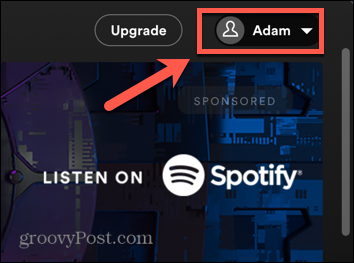
- Å velge Profil.
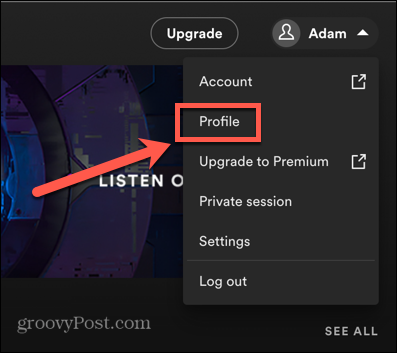
- Under profilnavnet ditt ser du antall følgere du har.
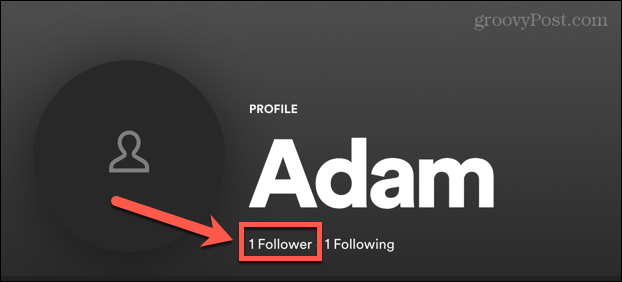
- Klikk på denne for å se en liste over alle følgerne dine.
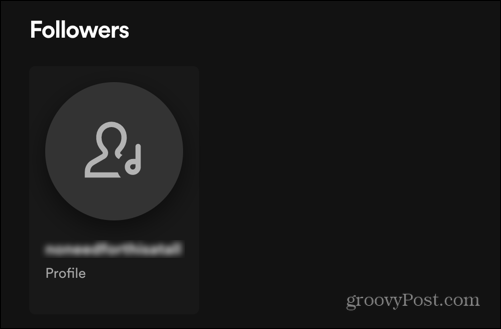
- Velg følgeren du vil blokkere, og du vil bli tatt til profilen deres.
- Klikk på tre prikker ikon.
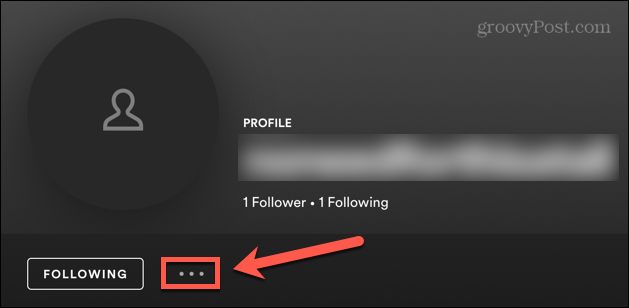
- Å velge Blokkere.
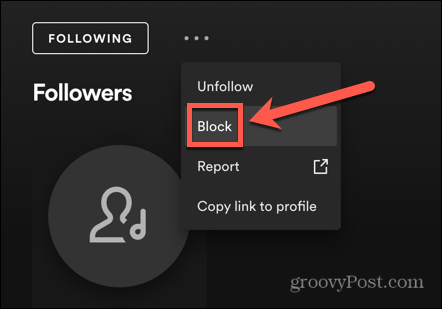
- Bekreft avgjørelsen din, og følgeren din vil bli blokkert. De vil også bli fjernet fra listen over følgere.
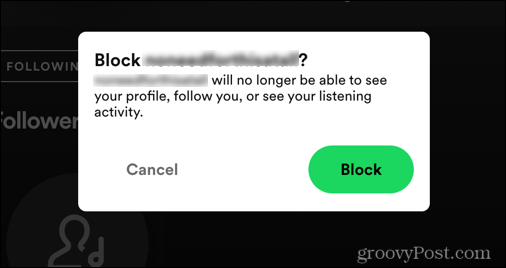
- Hvis du vil oppheve blokkeringen av noen du tidligere har blokkert, klikker du på tre prikker ikonet på profilsiden deres, og velg Fjern blokkering.
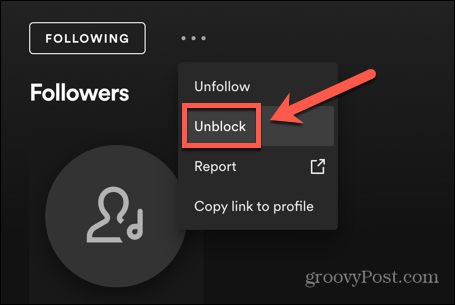
Slik blokkerer du følgere på Spotify for mobil
Metoden for å blokkere følgere på Spotify for mobil ligner på den for desktop.
Slik blokkerer du en følger på Spotify for mobil:
- Åpne Spotify app.
- Trykk på Innstillinger ikon.
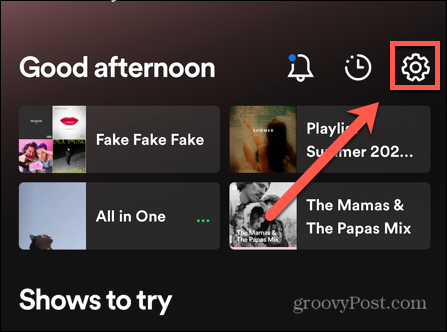
- Å velge Vis profil.
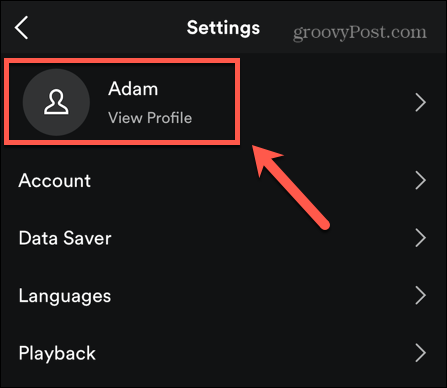
- Du vil se antall følgere du har.
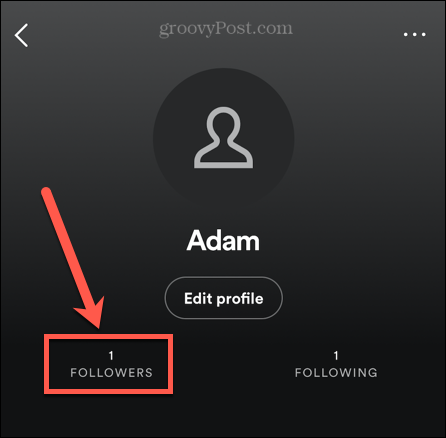
- Trykk på dette for å se en liste over alle følgerne dine.
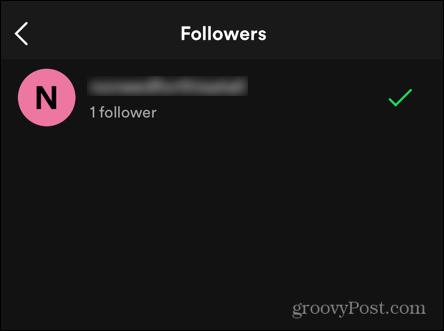
- Velg en følger du vil blokkere.
- På profilsiden deres trykker du på tre prikker ikon.
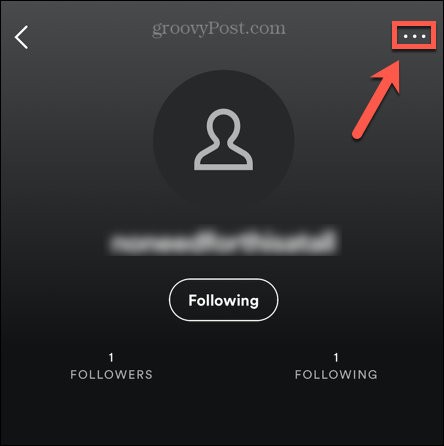
- Å velge Blokkere.
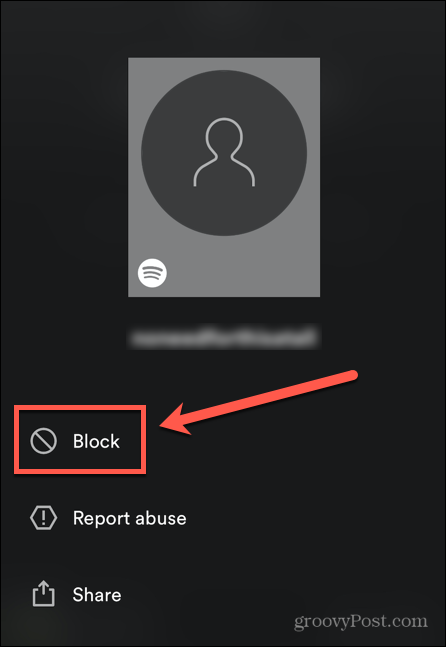
- Bekreft at du vil blokkere denne profilen.
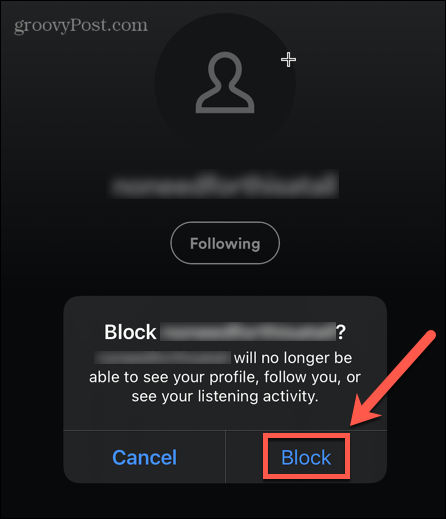
- Følgeren er nå blokkert og fjernet fra følgerlisten din.
- For å oppheve blokkeringen av en bruker, trykk på tre prikker ikonet på profilsiden deres og velg Fjern blokkering.
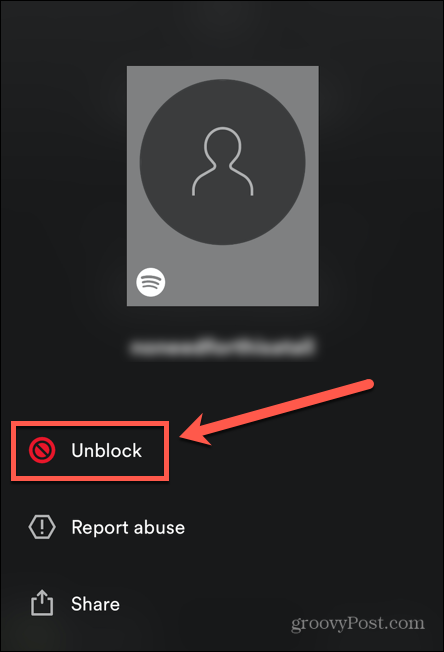
Slik skjuler du lytteaktiviteten din på Spotify for skrivebord
Noen ganger vil du kanskje bare stoppe noen fra å se aktiviteten din midlertidig i stedet for å blokkere dem fullstendig. Det er mulig å hindre folk i å se det du hører på ved å endre sosiale innstillinger.
Slik skjuler du lytteaktiviteten din på Spotify for Desktop:
- Åpen Spotify.
- Klikk på profilnavnet ditt øverst til høyre.
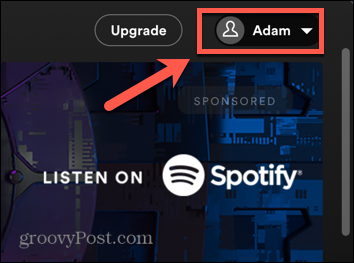
- Å velge Innstillinger.
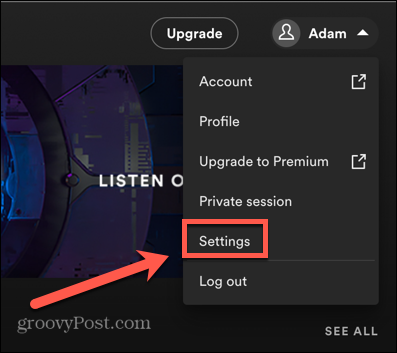
- Rull ned til Sosiale innstillinger.
- For å skjule lytteaktiviteten din for følgerne dine, sørg for det Del min lytteaktivitet på Spotify er slått av.
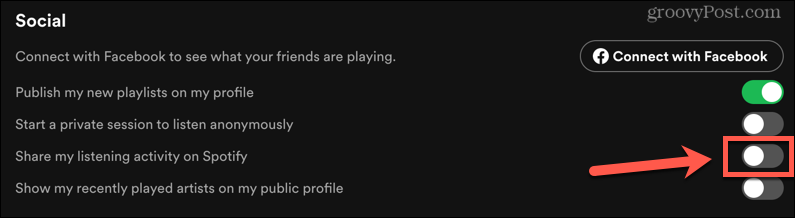
- Alternativt kan du veksle Start en privat økt for å lytte anonymt. Dette vil skjule lytteaktiviteten din og betyr også at musikk du lytter til under den private økten ikke vil påvirke Spotify-anbefalingene dine.
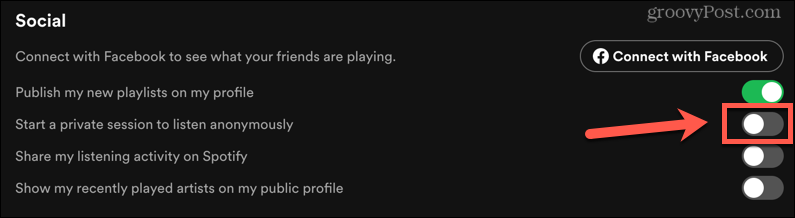
Slik skjuler du lytteaktiviteten din på Spotify for mobil.
Du kan også endre sosiale innstillinger via mobilappen for å holde lytteaktiviteten din privat.
Slik skjuler du lytteaktiviteten din på Spotify for Desktop:
- Start Spotify app.
- Trykk på Innstillinger ikon.
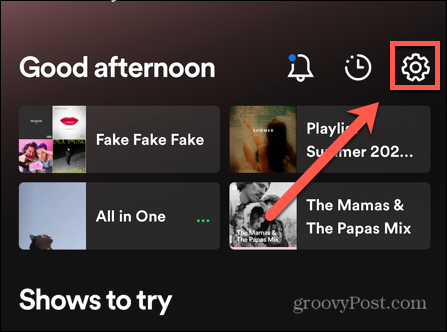
- Å velge Sosial.
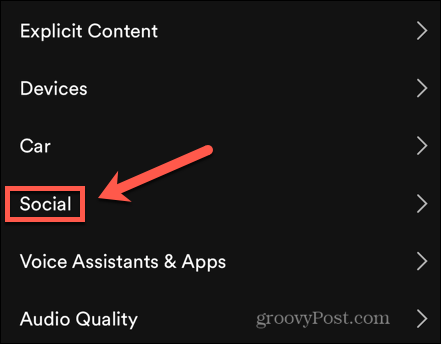
- For å skjule lytteaktiviteten din for følgerne dine, sørg for det Lytteaktivitet er slått av.

- Alternativt, slå på Privat økt for å skjule lytteaktiviteten din og holde Spotify-anbefalingene upåvirket av det du hører på under den private økten.
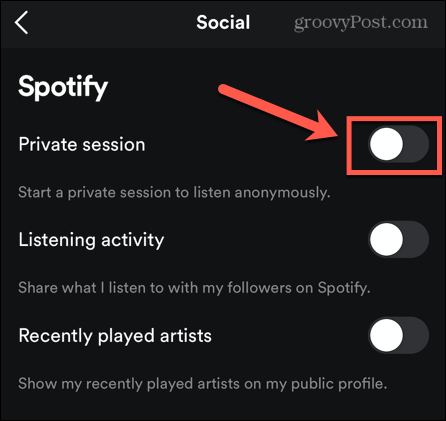
Få mer ut av Spotify
Å vite hvordan du fjerner følgere på Spotify sikrer at bare personene du ønsker kan se hva du hører på og følge kontoen din.
Det er mange andre flotte funksjoner på Spotify som kan hjelpe deg med å ta kontroll over kontoen din. Hvis du følger andre mennesker, vil du kanskje ikke nødvendigvis se hva de hører på. Det er enkelt å administrere venneaktivitet på Spotify, slik at du kan bestemme om du ser denne informasjonen eller ikke. Hvis du har laget en morsom spilleliste, vil du kanskje ikke dele den med verden. Du må vite hvordan gjøre en spilleliste privat på Spotify. Hvis du imidlertid bestemmer deg for å dele den med vennene dine, er det mulig lytt til Spotify med venner slik at dere alle kan nyte det samtidig.
Slik finner du din Windows 11-produktnøkkel
Hvis du trenger å overføre Windows 11-produktnøkkelen eller bare trenger den for å gjøre en ren installasjon av operativsystemet,...
Slik sletter du Google Chrome-buffer, informasjonskapsler og nettleserlogg
Chrome gjør en utmerket jobb med å lagre nettleserloggen, bufferen og informasjonskapslene for å optimalisere nettleserens ytelse på nettet. Slik gjør hun...
Prismatching i butikk: Slik får du nettpriser mens du handler i butikken
Å kjøpe i butikk betyr ikke at du må betale høyere priser. Takket være prismatchingsgarantier kan du få online rabatter mens du handler i...
Slik gir du et Disney Plus-abonnement med et digitalt gavekort
Hvis du har likt Disney Plus og ønsker å dele det med andre, kan du kjøpe et Disney+-gaveabonnement for...
